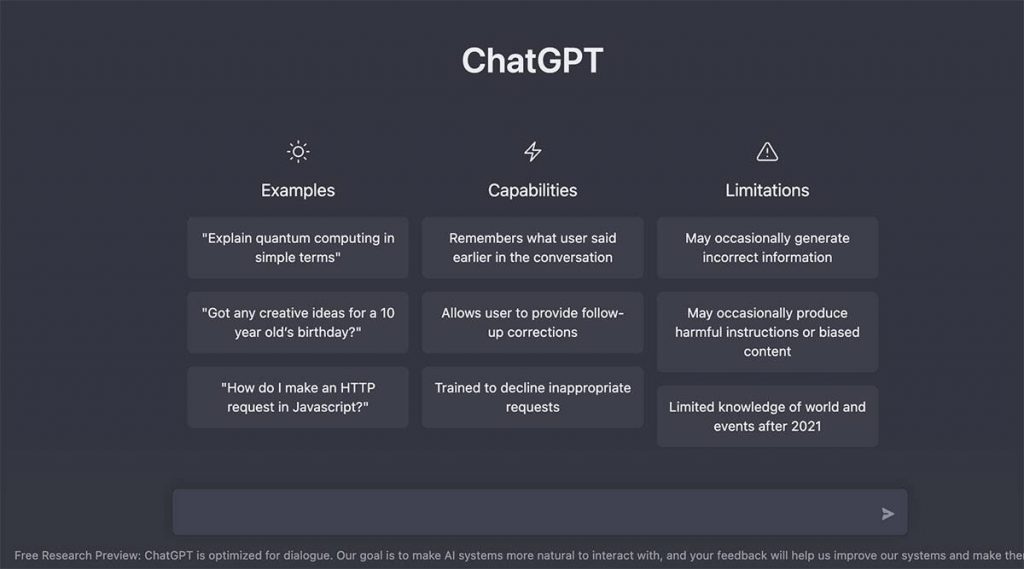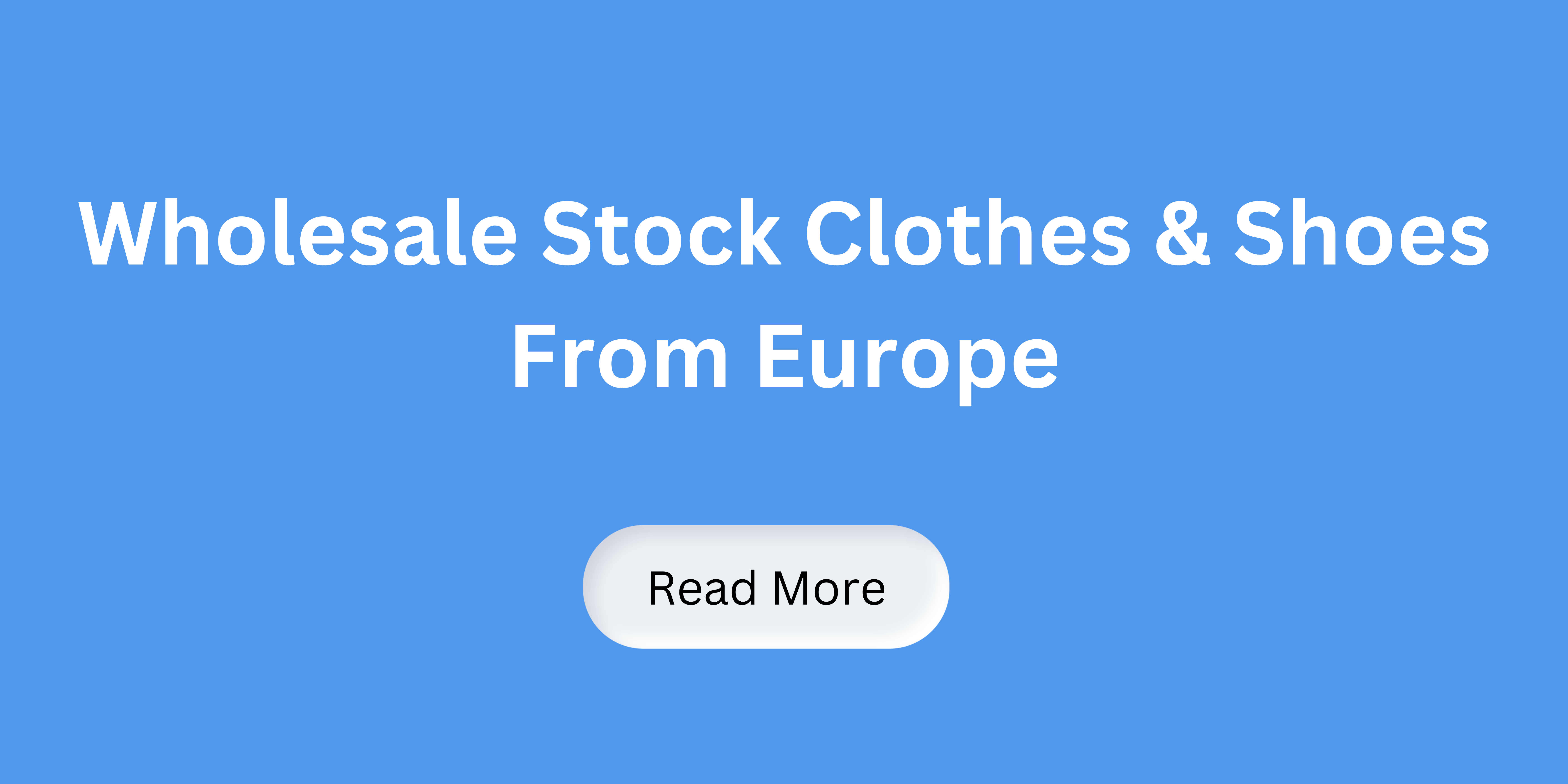Слишком много запросов chatgpt: вы получаете сообщение об ошибке «Слишком много запросов» при использовании Chat GPT?
ChatGPT — это ИИ, разработанный OpenAI, который взаимодействует в диалоговом режиме.
Вы можете отвечать на дополнительные вопросы, отклонять неуместные запросы и оспаривать предположения.
Это компания, которая разрабатывает и продвигает передовые технологии искусственного интеллекта.
Цель OpenAI — создать безопасный ИИ, который принесет пользу человечеству, и продвинуть исследования в области ИИ.
Он был основан Илоном Маском и Сэмом Альтманом в 2015 году в Сан-Франциско, штат Калифорния.
В этом руководстве вы узнаете, как исправить «Слишком много запросов за 1 час. Попробуйте позже». или «Пожалуйста, помедленнее». в ЧатГПТ.
Что означает «Слишком много запросов» в ChatGPT?

«Слишком много запросов» в ChatGPT означает, что вы превысили максимально допустимое количество запросов в час.
Это также может произойти из-за того, что вы слишком быстро отправляете несколько запросов или ваш запрос слишком сложен для обработки ИИ.
Чтобы избежать ошибки, вам следует уменьшить количество отправляемых запросов.
Также вы можете попытаться упростить свои запросы , чтобы уменьшить их сложность.
В некоторых случаях ошибка может возникнуть, даже если вы не превысите максимальное количество запросов.
Если это так, возможно, ChatGPT не работает; Вы можете проверить свой статус здесь: https://status.openai.com/ .
Как исправить «Слишком много запросов» в ChatGPT
Чтобы исправить «Слишком много запросов» в ChatGPT, вы должны сначала проверить его статус.
Если служба не работает, вам нужно подождать несколько часов, чтобы восстановить ее работоспособность.
Вы также можете попробовать очистить кэш и файлы cookie браузера .
Если вы используете Microsoft Edge, попробуйте вместо этого использовать Chrome (и наоборот).
Наконец, вы можете попробовать снова войти в систему или зарегистрировать новую учетную запись.
Решение 1. Проверьте статус OpenAI и/или подождите несколько часов.

- Перейдите на https://status.openai.com/ и проверьте статус OpenAI.
- Зеленая полоса означает, что сервис полностью работоспособен.
- Если есть красные, оранжевые или светло-зеленые полосы, значит, есть обрыв.
- Подождите несколько часов, прежде чем снова использовать ChatGPT.
Решение 2. Начните новый чат

- Перейдите на https://chat.openai.com/chat .
- Если вы уже используете ChatGPT, обновите страницу.
- Выберите «Новый чат» на левой боковой панели, чтобы начать новую ветку.
Решение 3. Очистите кеш браузера
- Chrome: Chrome> Три точки> Дополнительные инструменты> Очистить данные браузера> Файлы cookie и другие данные сайта + Кэшированные изображения и файлы> Очистить данные.
- Edge: Edge > Три точки > Настройки > Конфиденциальность и службы > Выберите, что очистить > Кэшированные изображения и файлы + Файлы cookie и другие данные сайта > Очистить.
- Firefox: Firebox > Меню > Настройки > Конфиденциальность и безопасность > Файлы cookie и данные сайтов > Очистить.
Решение 4. Используйте другой браузер
- Попробуйте получить доступ к ChatGPT в различных браузерах, таких как Chrome, Microsoft Edge, Firefox или Brave.
- Если вы используете ChatGPT на компьютере, попробуйте использовать его на мобильном устройстве в Safari или Chrome.
Решение 5. Выйдите и войдите в ChatGPT
- Выйдите из ChatGPT, нажав «Выход» на левой боковой панели.
- Пожалуйста, войдите в ChatGPT и попробуйте использовать его снова.
Решение 6. Зарегистрируйте новую учетную запись

- Выйдите из ChatGPT и нажмите «Зарегистрироваться».
- Зарегистрируйте новую учетную запись с другим адресом электронной почты.